

作者: Nathan E. Malpass, 最新更新: 2018年6月19日
iPhone应用程序不断崩溃??? 你就在这里,我们提供六种有用的方法来解决这个问题,继续阅读,你就可以得到它!
Apple在其iDevices上创造了令人惊叹的功能,它让用户喜欢他们的iPhone日常生活更容易。 从高级消息功能到语音驱动的导航应用,再到娱乐的游戏和音乐应用。
但我们不得不承认,有时我们的手机只能占用太多而我们使用的应用程序往往会崩溃并使我们难以让它按预期运行。 有时它甚至会产生这种多米诺骨牌效应,即使只有一个应用程序出现故障,其他几个应用程序也会出现故障,这一事件往往会减慢我们的iPhone速度。
一旦你启动它,应用程序可能会崩溃,或者例如,你正在玩你从Apple商店下载的游戏,它将在中途终止。 实际上没有办法预测应用程序可能会出现什么行为,因此每次发生时都会感到沮丧。
可能有几个因素可以解释为什么我们以前运行的应用程序似乎一直在崩溃,所以考虑到这一点,没有一个可靠的解决方案。 虽然我们找到了一些简单的修复方法,但您可以尝试解决问题。 请继续阅读以了解更多信息。
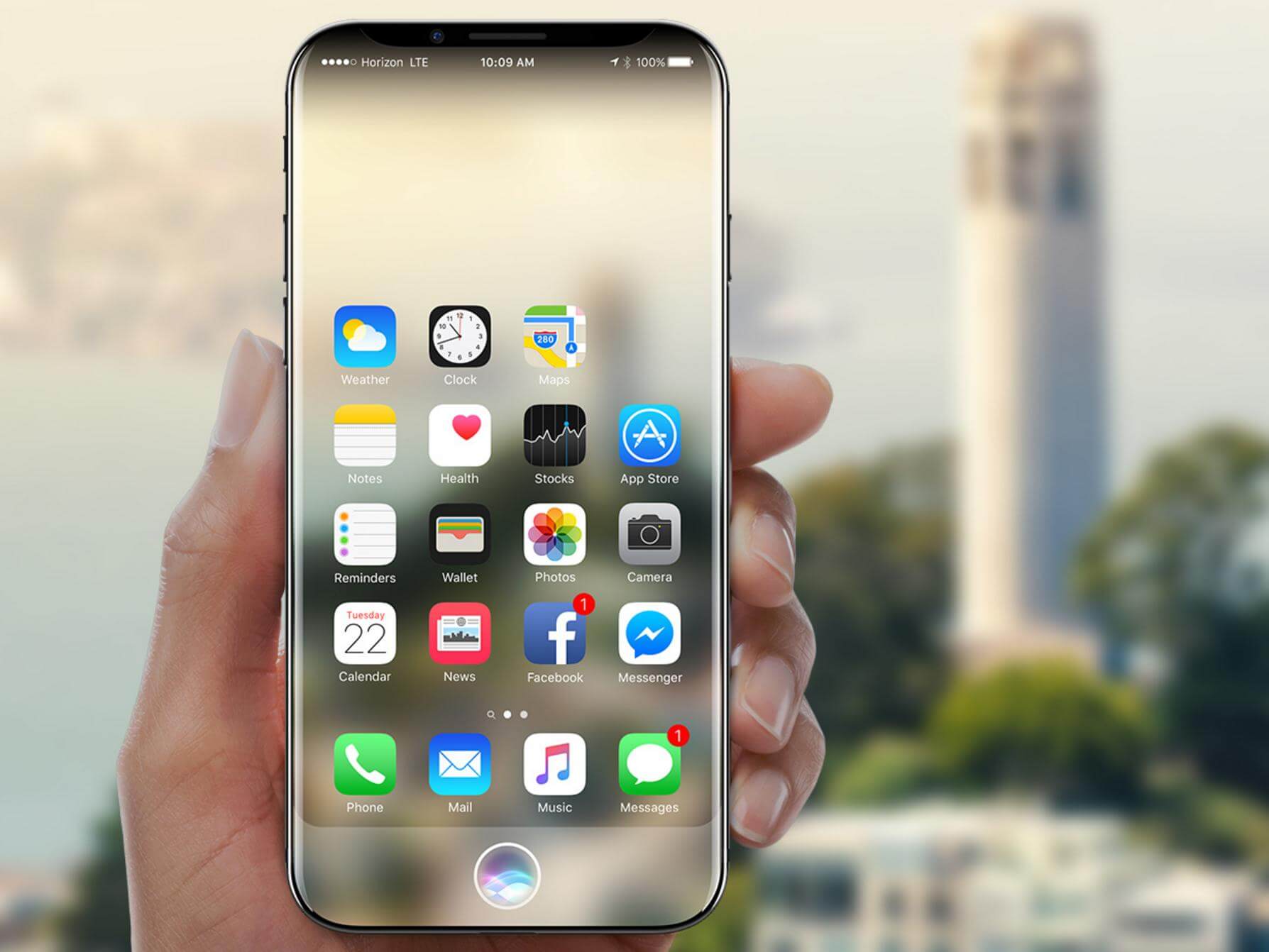
部分1:解决崩溃的iPhone应用程序的常见方法部分2:基本修复不起作用? DFU恢复你的iPhone视频指南:如何修复iPhone应用程序保持崩溃问题部分3:修复你的iPhone应用程序崩溃,简单的方法第4部分:结论
列出快速方式!
您可能不是技术专家,但这些简单的步骤将有助于您在前往最近的服务中心或联系Apple支持人员寻求帮助之前尝试。
这是您在崩溃时修复应用程序时可以执行的最基本的故障排除之一。 只需按下电源按钮,然后等待“滑动到关机”屏幕出现。 让你的iPhone完全关闭,然后重新打开。 这通常可以解决问题,但如果没有,请尝试下面的其他步骤。
到目前为止最容易和最简单的修复。 退出应用程序,并从内存中清除应用程序,点击两次“主页”按钮,进入iPhone的多任务处理屏幕。 找到您要退出的应用,然后向上滑动。 再次单击“主页”按钮返回主屏幕,然后尝试重新启动应用程序。
应用程序可能出现异常的原因之一是它可能无法更新到其最新版本。 我们倾向于忽略更新,因为直到应用程序崩溃才会感觉到效果。 要查看应用程序的最新版本,只需转到App Store,然后转到“更新”选项卡。 确保为所有需要的应用程序安装任何可用的更新。 完成重新启动后,检查问题是否仍然存在。
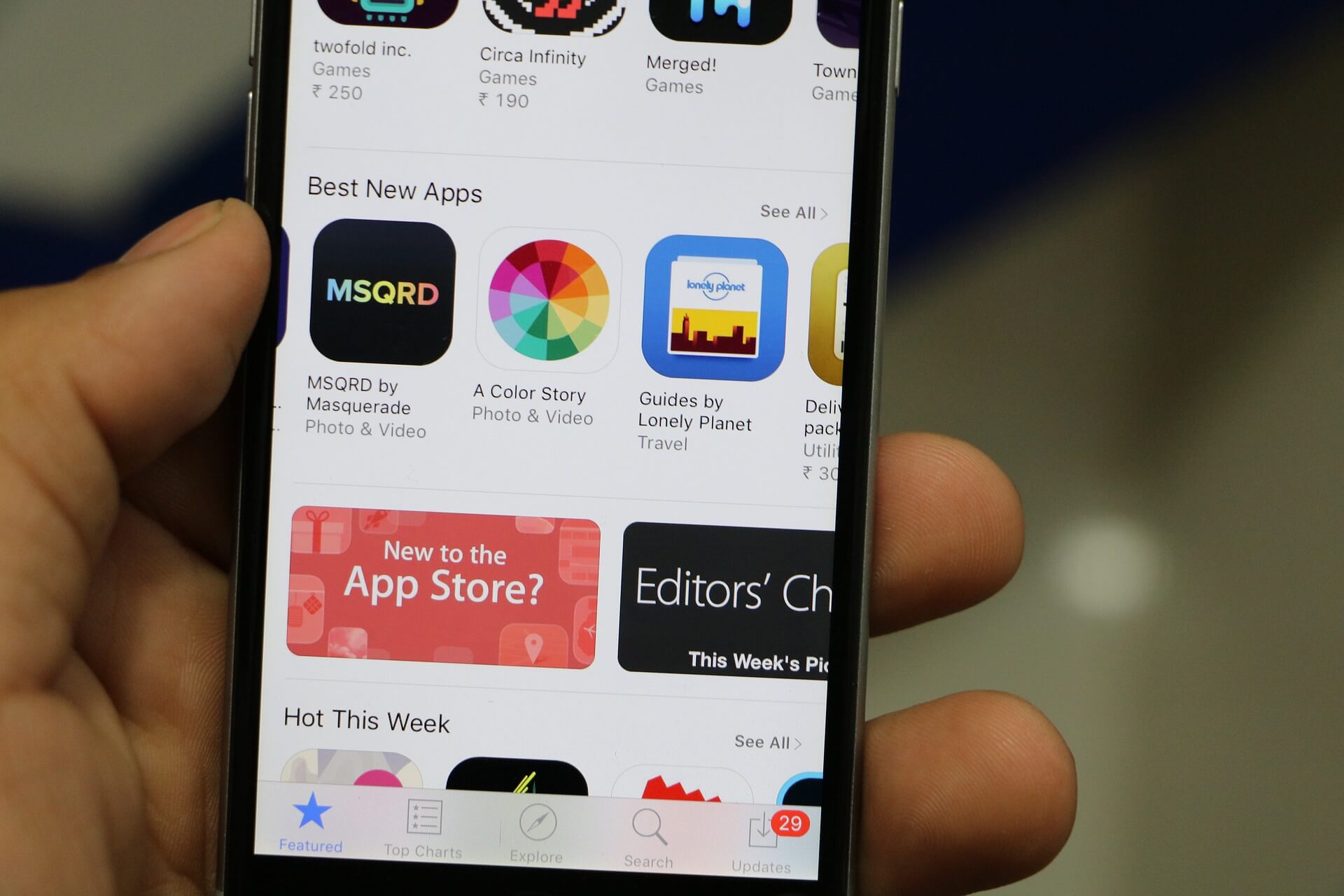
方法4:卸载并重新安装
正如文字暗示的那样,如果您的iPhone应用程序即使安装了最新版本也会继续崩溃并且您重新启动手机也可以尝试卸载该应用程序,然后重新安装它。 这也可以释放存储空间,因为删除它也会删除一些累积的应用程序缓存,这会降低设备速度。
方法5:iOS更新
就像需要更新您的应用程序一样,您还需要确保拥有适用于iPhone的最新iOS版本。 某些应用仅适用于某些iOS版本。
重要说明:在更新iOS之前创建备份以避免任何数据丢失。
要更新您的iOS,只需转到设置>常规>软件更新,然后单击“下载并安装”。 最好在iPhone上执行任何其他操作之前完成更新,以避免中断和过程出错。
方法6:联系专家
如果上述步骤对您不起作用,您可以尝试联系该应用的开发人员。 您可以在App Store中找到有关应用程序详细信息的联系信息。 有时甚至开发人员都不知道的错误可能无法通过我们上面提到的简单故障排除步骤来修复。
DFU还原与将iPhone置于恢复模式不同。 此过程将允许您在iPhone上获得完全干净的平板,因为它不仅会删除软件而且还会删除硬件设置。 这将最终消除iPhone上的所有数据,以确保备份所有重要文件。
有两种方法可以通过iTunes或iCloud创建备份。
步骤1:使用iPhone附带的原始电缆将其连接到计算机,然后启动iTunes应用程序。
步骤2:在下拉菜单中单击“设备”图标,然后选择“摘要”
步骤3:下一页将显示手动备份和还原iPhone的选项,点击“立即备份“。完成该过程后,只需点击”完成“
人们还读到:
快速指南:在还原iPhone时轻松修复iTunes错误4005
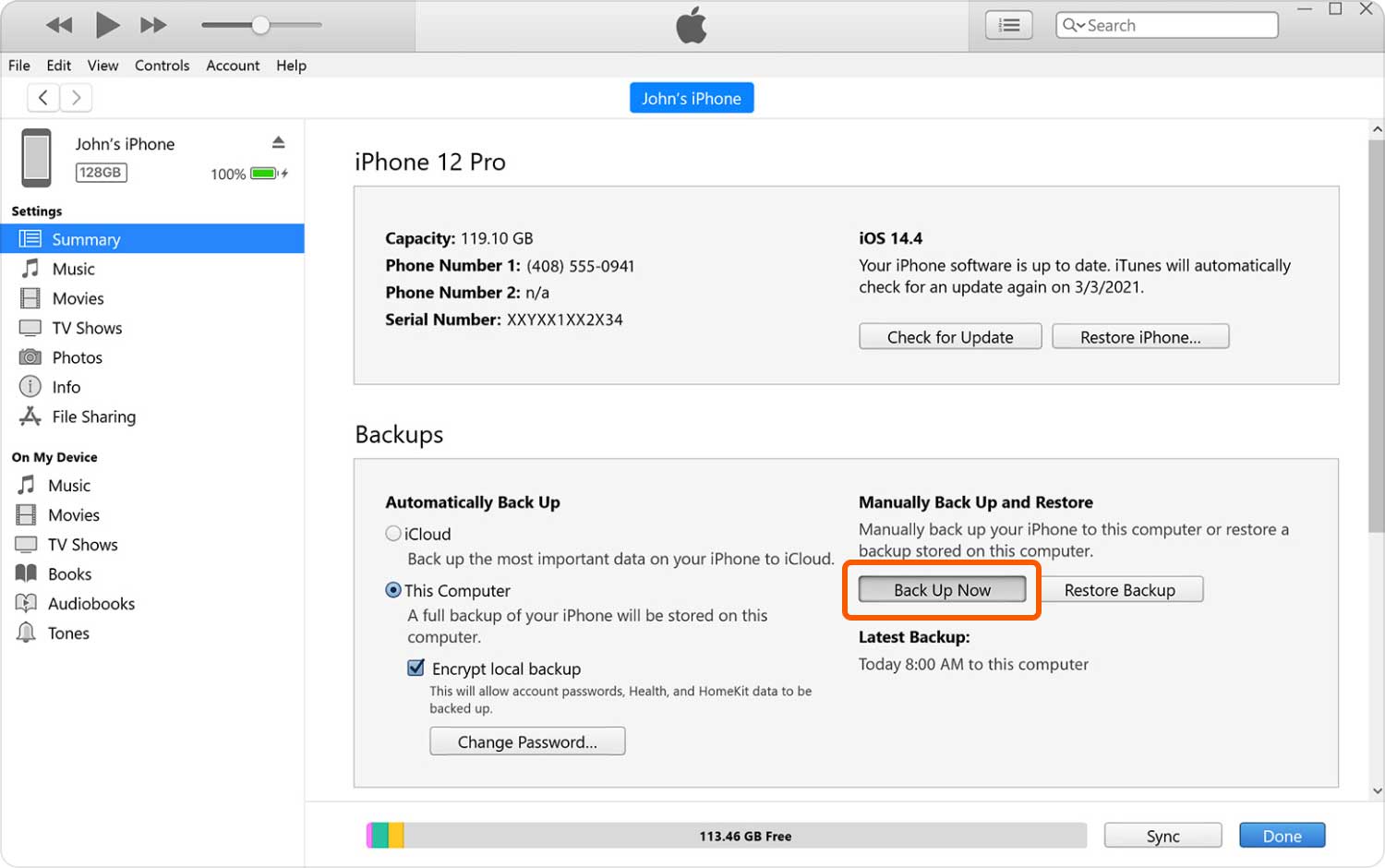
步骤1:转到“设置”,然后点击屏幕顶部的“名称”。
步骤2:点击“iCloud”,然后点击“iCloud Backup”。 在下一个选择中单击“立即备份”
重要的提示: 您必须设置iCloud帐户才能使用此功能创建备份,并在登录时输入正确的凭据。
创建必要的备份文件后,您现在可以继续在iPhone上执行DFU还原。 这是如何进入它。
步骤1:使用随附的原始USB电缆将iPhone连接到计算机(使用另一个已知导致错误的电缆),然后启动iTunes。
步骤2:按住电源按钮关闭iPhone。 然后同时按住电源按钮和主页按钮约10秒,然后先释放电源按钮。
步骤3:在iTunes上看到一条消息,表示现在在恢复模式下检测到iPhone,继续按住主屏幕按钮。
重要的提示: 如果您看到任何类型的消息重复该过程,直到您在DFU模式下成功完成该过程,您将能够确定您的iPhone处于DFU模式,否则您的iPhone正处于标准恢复模式,这会使其失败让您的iPhone在DFU模式下恢复的目的。
当您在iPhone上完成DFU恢复时,您现在可以尝试通过iTunes或iCloud恢复您创建的备份文件,以查看您的应用程序崩溃问题现在是否已修复。
这是一个准备修复App的问题的视频仍然在iPhone上崩溃。点击播放器并了解它是如何工作的!
iPhone上的应用仍在崩溃? 让FoneDog Toolkit-iOS System Recovery为您提供所需的修复。 下载Mac或Win版本,它可以帮助您修复iPhone应用程序不断崩溃!
您已经完成了我们建议的所有内容,但您的应用仍然在继续并破坏您的体验。 使用DFU模式,但不知何故,甚至不起作用,甚至可能已经陷入你的iPhone卡在该模式的情况。 休息很容易因为 FoneDog工具包 - iOS系统恢复肯定会提供您一直在寻找的解决方案。
iPhone应用程序崩溃的问题可能是也可能不是可以轻松修复的情况,它实际上取决于它遇到的错误的严重性。 FoneDog Toolkit-iOS系统恢复保证安全高效。
它修复了iPhone被困在DFU或恢复模式,iTunes错误如错误9和14等问题,而无需担心丢失任何数据。 这意味着您可以跳过创建备份的整个过程。 按照使用FoneDog Toolkit-iOS System Recovery的简单步骤获取iPhone应用程序 停止崩溃.
下载并安装FoneDog工具包 - iOS系统恢复。 完成安装后启动软件并在主仪表板上选择“iOS系统恢复".

进入“iOS系统恢复”页面后,将iPhone连接到计算机并等待其被检测到,这应该是自动的。 点击 ”开始“ 继续。

正如前面提到的,重要的是你的iPhone拥有最新的固件。 FoneDog Toolkit将能够在下载最新固件后修复您的应用程序的异常,并触发该过程只需单击“修复FoneDog将执行扫描,您只需等待它完成下载即可完成扫描。
一旦FoneDog Toolkit完成固件下载和更新,“修复”将开始。 在这个时候,最好耐心等待修复完成。 因此,请勿在iPhone上执行任何其他操作以避免任何其他意外错误。

可能需要几分钟,但修复完成后会提示您。 在断开iPhone与计算机的连接之前,请等待它完成重启。 当它重新打开时,您可以继续将其删除,然后测试您的应用程序,以发现它不会再对您造成影响。

当你不能完全享受你的iPhone上的应用程序时,它真的是一个令人沮丧的情况。 特别是如果以前没有发生过。 告诉可能导致问题的原因并不容易,有时即使是最简单的修复也无法解决问题。
您可能会被驱逐到只是擦除iPhone的内容并从头开始。 谁真的想要那个? 这不仅麻烦太多,而且意味着你可能会失去一些重要的东西。 这就是创建FoneDog Toolkit-iOS系统恢复的原因。
为了使用户能够成为他们的iDevices的主人,这意味着您可以轻松地获得解决问题的解决方案,例如iPhone上的应用程序崩溃而不会出汗。 你没有必要放弃并获得帮助,只是发现像你的应用程序崩溃这样的简单问题意味着将iPhone恢复到原始设置,就像你第一次购买它一样。
您可以确信FoneDog Toolkit-iOS系统恢复不会让您经历如此艰难的决定,以清除您的iPhone内容,以确保您的应用程序再次正常工作。 它总能为您提供解决此类问题所需的帮助。 因此,请立即下载该软件,并将其作为您的首选合作伙伴在计算机上安装,以解决您在iDevice上遇到的任何问题。
发表评论
评论
热门文章
/
有趣乏味
/
简单困难
谢谢! 这是您的选择:
Excellent
评分: 4.7 / 5 (基于 72 评级)